原标题:Android零基础入门|自动完成文本框AutoCompleteTextView
上一期学习的Spinner的使用,掌握的怎么样?本期一起来学习AutoCompleteTextView的使用。
 一、认识AutoCompleteTextView
一、认识AutoCompleteTextView
AutoCompleteTextView是自动完成文本框,从EditText派生而出,实际上它也是一个文本编辑框,但它比普通编辑框多了一个功能:当用户输入一定字符之后,自动完成文本框会显示一个下拉菜单,供用户从中选择,当用户选择某个菜单项之后,AutoCompleteTextView按用户选择自动填写该文本框。
AutoCompleteTextView除了可使用EditText提供的XML属性和方法之外,还支持如下表所示的常用XML属性及相关方法。
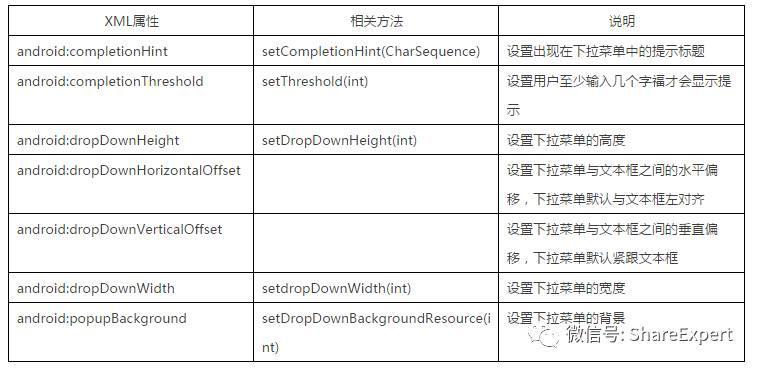
使用AutoCompleteTextView很简单,只要为它设置一个Adapter即可,该Adapter封装了 AutoCompleteTextView预设的提示文本。
AutoCompleteTextView还派生了一个子类:MultiAutoCompleteTextView,该子类的功能与 AutoCompleteTextView基本相似,只是MultiAutoCompleteTextView允许输入多个提示项,多个提示项以分隔符分隔。MultiAutoCompleteTextView提供了 setTokenizer()方法来设置分隔符。 二、AutoCompleteTextView示例
接下来通过一个简单的示例程序来学习AutoCompleteTextView和MultiAutoCompleteTextView的使用方法。
继续使用WidgetSample工程的listviewsample模块,在app/main/res/layout/目录下创建autocomplete_textview_layout.xml文件,在其中填充如下代码片段:

上面的界面布局文件中定义了 AutoCompleteTextView 和 MultiAutoCompleteTextView,接下来在程序中为它们绑定同一个Adapter,这意味着两个自动完成文本框的提示项完全相同,只是它们的表现行为略有差异。
新建AutoCompleteTextViewActivity.java文件,加载上面新建的布局文件,具体代码如下:
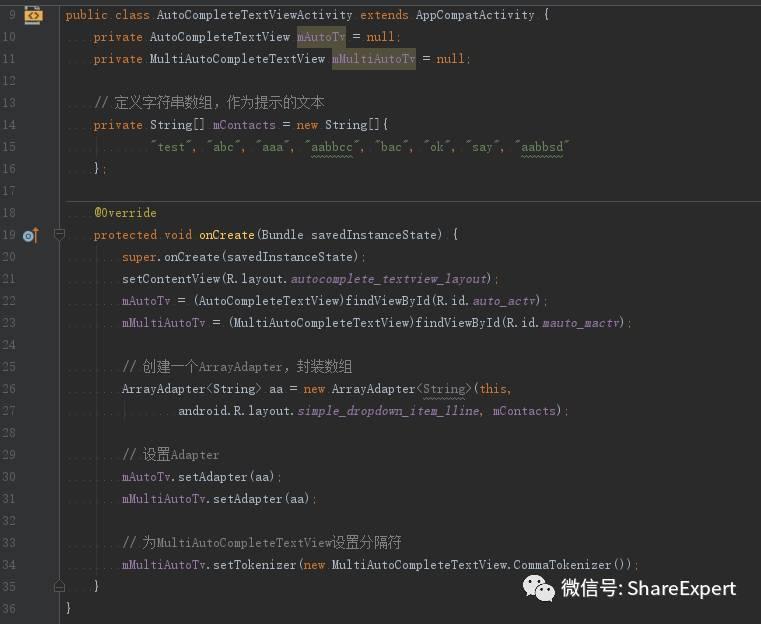
上面程序代码负责为AutoCompleteTextView、MultiAutoCompleteTextView 设置同一个 Adapter,并为 MultiAutoCompleteTextView 设置了分隔符。
修改程序启动的Activity,运行程序,可以看到下图所示界面效果。
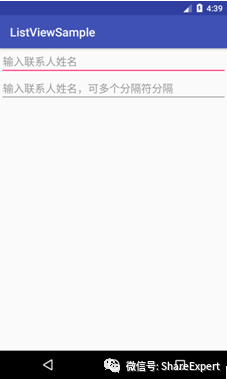
分别在两个输入框输入内容,可以看到如下图所示效果。
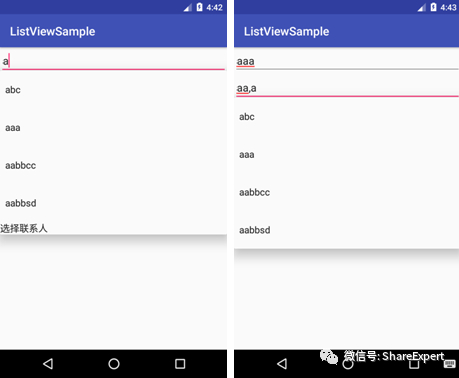
至此,关于AutoCompleteTextView和MultiAutoCompleteTextView的简单使用学习完毕,更多属性和方法建议多加练习并掌握。
今天就先到这里,如果有问题欢迎留言一起探讨,也欢迎加入Android零基础入门技术讨论微信群,共同成长!
此文章版权为微信公众号分享达人秀(ShareExpert)——鑫鱻所有,若需转载请联系作者授权,特此声明!
往期总结分享:
第1节:Android的前世今生
第2节:Android 系统架构和应用组件那些事
第3节:带你一起来聊一聊Android开发环境
第4节:正确安装和配置JDK
第5节:善用ADT Bundle
第6节:配置优化SDK Manager
第7节:搞定Android模拟器
第8节:HelloWorld,第一趟旅程出发点
第9节:Android实战,不懂代码也可以开发
第10节:开发IDE迎来Android Studio
第11节:运行Android Studio工程
第12节:熟悉Android Studio界面
第13节:Android Studio配置优化
第14节:使用高速Genymotion
第15节:掌握Android Studio项目结构
第16节:Android用户界面开发概述
第17节:TextView属性和方法大全
第18节:EditText的属性和使用方法
第19节:Button使用详解
第20节:CheckBox和RadioButton使用大全
第21节:ToggleButton和Switch使用大全
第22节:ImageView的属性和方法大全
第23节:ImageButton和ZoomButton使用
第24节:自定义View简单使用
第25节:简单且最常用的LinearLayout
第26节:layout_gravity和gravity大不同
第27节:正确使用padding和margin
第28节:轻松掌握RelativeLayout相对布局
第29节:善用TableLayout表格布局
第30节:两分钟掌握FrameLayout帧布局
第31节:少用的AbsoluteLayout绝对布局
第32节:新推出的GridLayout网格布局
第33节: Android事件处理概述
第34节:Android中基于监听的事件处理
第35节:Android中基于回调的事件处理
第36节:Android系统事件的处理
第37节:初识ListView
第38节:初识Adapter
第39节:ListActivity和自定义列表项
第40节:自定义ArrayAdapter
第41节:使用SimpleAdapter
第42节:自定义BaseAdapter
第43节:ListView优化和列表首尾使用
第44节:ListView数据动态更新
第45节:GridView属性和使用方法
第46节:Spinner属性和使用方法返回搜狐,查看更多
责任编辑:





















 1073
1073











 被折叠的 条评论
为什么被折叠?
被折叠的 条评论
为什么被折叠?








